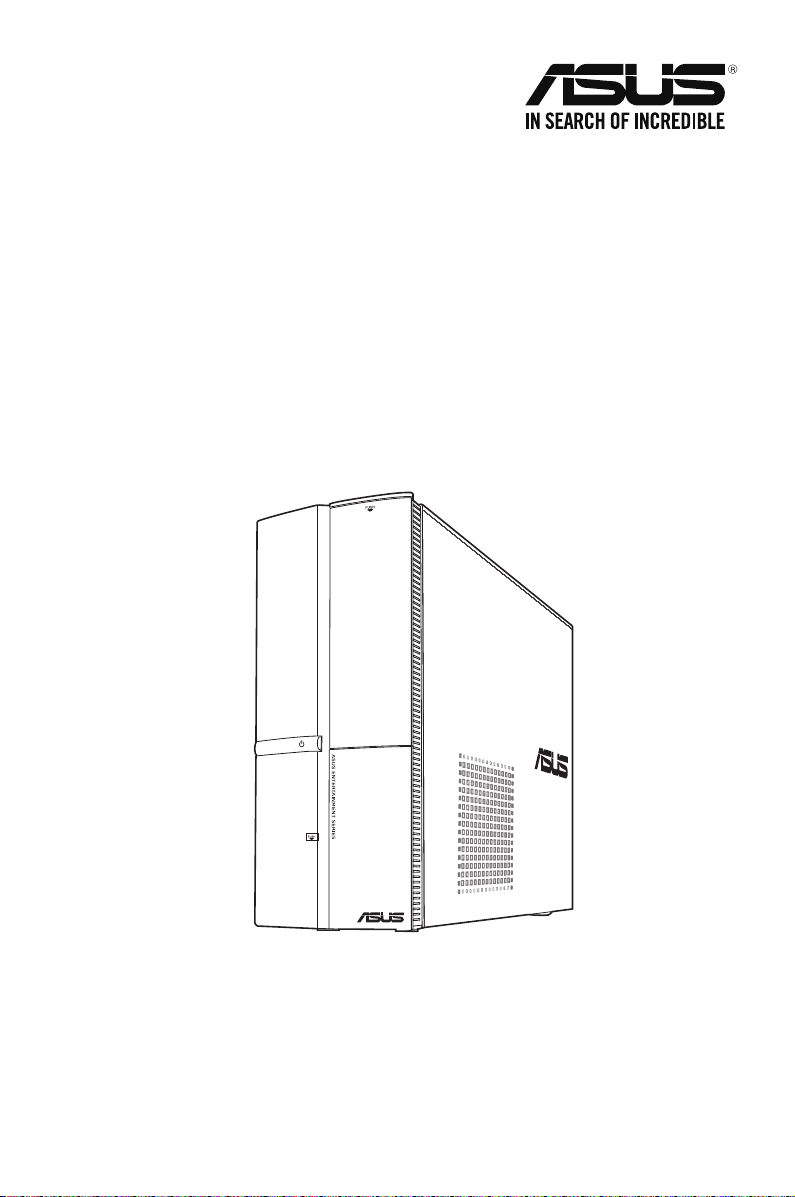
PC de Secretária ASUS
P50AD
Manual do Utilizador
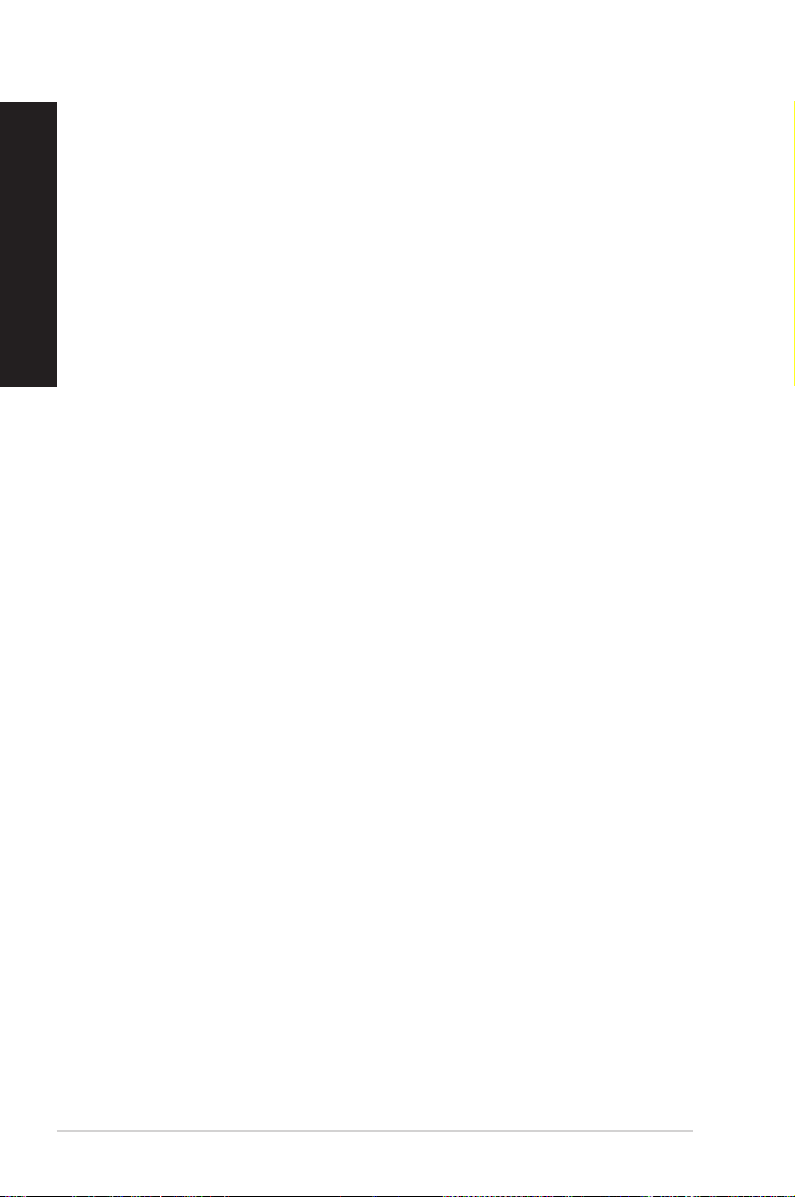
PG9523
PORTUGUÊS
Primeira edição
Julho 2014
Copyright © 2014 ASUSTeK Computer Inc. Reservados todos os direitos.
Nenhuma parte deste manual, incluindo os produtos e software aqui descritos, pode ser reproduzida,
transmitida, transcrita, armazenada num sistema de recuperação, ou traduzida para outro idioma por
qualquer forma ou por quaisquer meios, excepto a documentação mantida pelo comprador como cópia de
segurança, sem o consentimento expresso e por escrito da ASUSTeK COMPUTER INC.(“ASUS”).
A garantia do produto ou a manutenção não será alargada se: (1) o produto for reparado, modicado ou
alterado, a não ser que tal reparação, modicação ou alteração seja autorizada por escrito pela ASUS; ou
(2) caso o número de série do produto tenha sido apagado ou esteja em falta.
A ASUS FORNECE ESTE MANUAL “TAL COMO ESTÁ” SEM QUALQUER TIPO DE GARANTIA QUER
EXPRESSA QUER IMPLÍCITA, INCLUINDO MAS NÃO LIMITADA ÀS GARANTIAS IMPLÍCITAS OU
CONDIÇÕES DE PRÁTICAS COMERCIAIS OU ADEQUABILIDADE PARA UM DETERMINADO FIM.
EM CIRCUNSTÂNCIA ALGUMA PODE A ASUS, SEUS DIRECTORES, OFICIAIS, EMPREGADOS
OU AGENTES SER RESPONSABILIZADA POR QUAISQUER DANOS INDIRECTOS, ESPECIAIS,
ACIDENTAIS OU CONSEQUENTES.(INCLUINDO DANOS PELA PERDA DE LUCROS, PERDA DE
NEGÓCIO, PERDA DE UTILIZAÇÃO OU DE DADOS, INTERRUPÇÃO DA ACTIVIDADE, ETC.) MESMO
QUE A ASUS TENHA SIDO ALERTADA PARA A POSSIBILIDADE DE OCORRÊNCIA DE TAIS DANOS,
RESULTANTES DE QUALQUER DEFEITO OU ERRO NESTE MANUAL OU NO PRODUTO.
AS ESPECIFICAÇÕES E INFORMAÇÕES CONTIDAS NESTE MANUAL SÃO FORNECIDAS APENAS
PARA FINS INFORMATIVOS E ESTÃO SUJEITAS A ALTERAÇÃO EM QUALQUER ALTURA SEM
AVISO PRÉVIO, NÃO CONSTITUINDO QUALQUER OBRIGAÇÃO POR PARTE DA ASUS. A ASUS
NÃO ASSUME QUALQUER RESPONSABILIDADE POR QUAISQUER ERROS OU IMPRECISÕES
QUE POSSAM APARECER NESTE MANUAL, INCLUINDO OS PRODUTOS E SOFTWARE NELE
DESCRITOS.
Os nomes dos produtos e das empresas mencionados neste manual podem ou não ser marcas registadas
ou estarem protegidos por direitos de autor que pertencem às respectivas empresas. Estes nomes são
aqui utilizados apenas para ns de identicação ou explicação, para benefício dos proprietários e sem
qualquer intenção de violação dos direitos de autor.
2
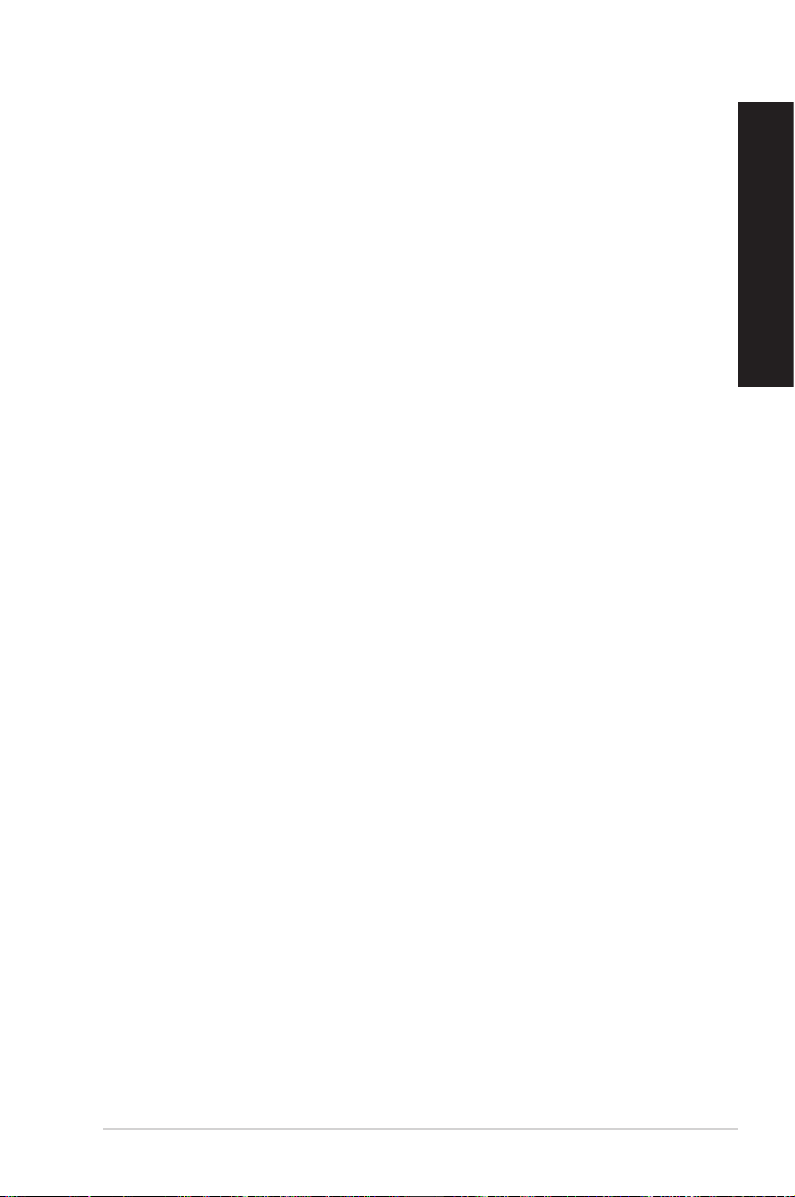
Índice
Avisos .......................................................................................................... 5
Informações de segurança ............................................................................ 9
Convenções usadas neste guia................................................................... 10
Onde encontrar mais informações ............................................................... 10
Conteúdo da embalagem ............................................................................ 11
Capítulo 1 Começar a utilizar
Bem-vindo! ................................................................................................... 13
Conheça o seu computador ......................................................................... 13
Instalar o computador .................................................................................. 16
Ligar o computador ...................................................................................... 19
Capítulo 2 Ligar dispositivos ao computador
Ligar um dispositivo de armazenamento USB ............................................. 21
Ligar um microfone e altifalantes ................................................................. 22
Ligar vários monitores externos ................................................................... 25
Ligar uma TV HD ......................................................................................... 26
Capítulo 3 Utilizar o computador
Postura adequada ao utilizar o seu PC de Secretária ................................. 27
Utilizar o leitor de cartões de memória ........................................................ 28
Utilizar a unidade óptica .............................................................................. 29
Utilizar o teclado multimédia
(apenas em alguns modelos) ...................................................................... 30
PORTUGUÊS
Capítulo 4 Ligar à Internet
Ligação com os .......................................................................................... 31
Capítulo 5 Resolução de problemas
Resolução de problemas ............................................................................. 33
Anexos Windows® 7 / Windows® 8.1 Manual do Utilizador
Capítulo 1 Utilizar o Windows® 7
Arrancar pela primeira vez ........................................................................... 43
Utilizar o ambiente de trabalho do Windows® 7 ........................................... 44
Gerir os seus cheiros e pastas .................................................................. 46
Restaurar o seu sistema .............................................................................. 48
3
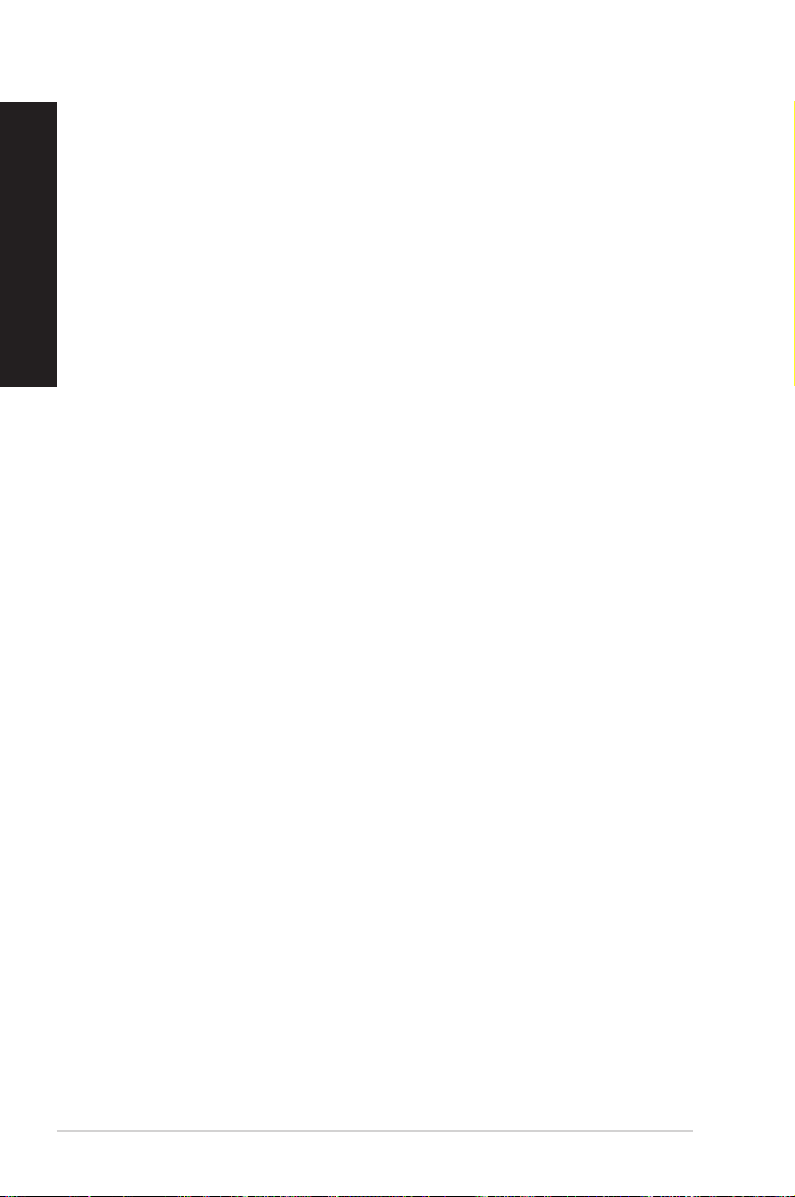
Índice
PORTUGUÊS
Proteger o seu computador ......................................................................... 49
Obter Ajuda e Suporte do Windows® ........................................................... 50
Capítulo 2 Utilizar o Windows® 8.1
Arrancar pela primeira vez ........................................................................... 51
Ecrã de bloqueio do Windows® 8.1 .............................................................. 51
Usando a interface de Windows® ................................................................ 52
Utilizar aplicações Windows® ....................................................................... 55
Outros atalhos usando o teclado ................................................................. 60
DESLIGAR o PC de secretária .................................................................... 61
Colocar o PC de secretária no modo de suspensão ................................... 61
Acesso ao ecrã de conguração do BIOS ................................................... 62
Capítulo 3 Outras funções do Windows® 7 / Windows® 8.1
Remover um dispositivo de armazenamento USB ...................................... 63
Congurar as denições de resolução de ecrã ........................................... 64
Congurar as denições de ligação à Internet ............................................ 65
Recuperar o seu sistema ............................................................................. 74
Informação sobre o software
Informação sobre o software ....................................................................... 79
4
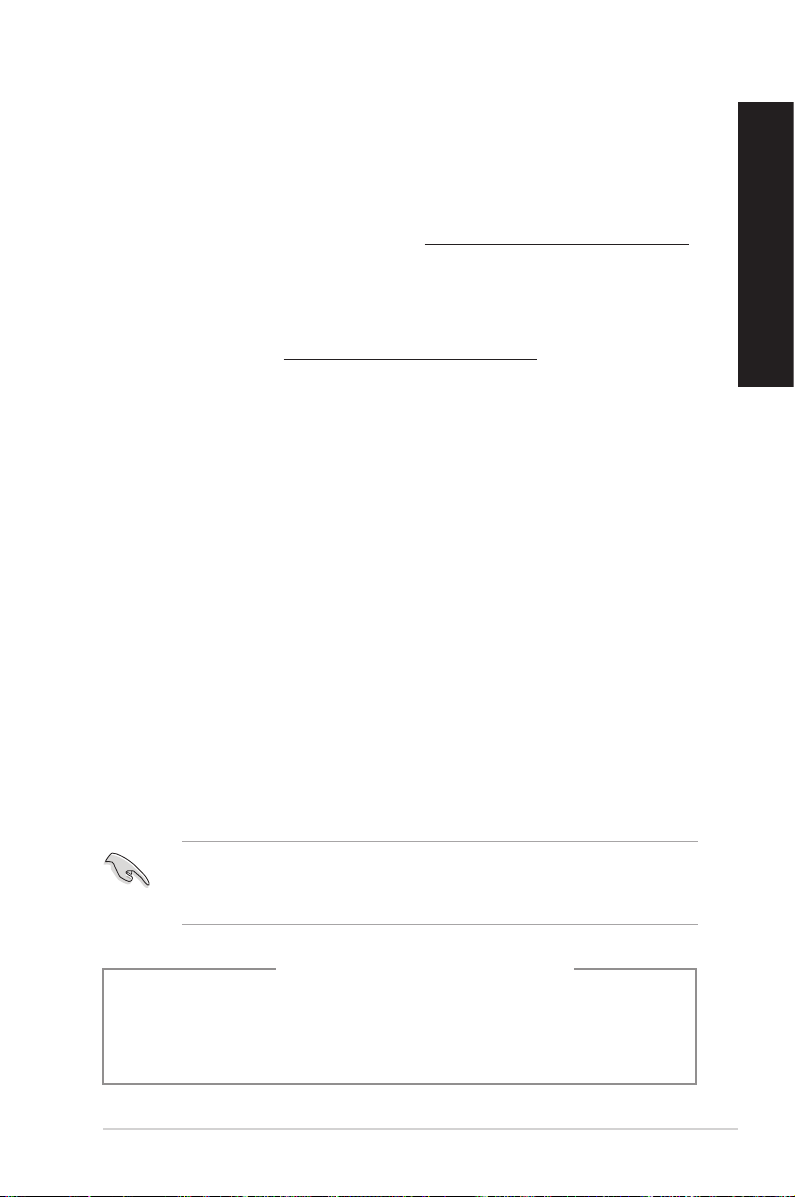
Avisos
Reciclagem ASUS/Serviços de devolução
Os programas de reciclagem e de devolução da ASUS resultam do nosso compromisso de
elevar os padrões da protecção do nosso ambiente. Oferecemos soluções para que possa
reciclar de forma responsável os nossos produtos, baterias e outros componentes, assim
como os materiais de embalagem. Visite a página http://csr.asus.com/english/Takeback.htm
para obter informações relativas ao processo de reciclagem em diferentes regiões.
REACH
Cumprindo o quadro regulamentar REACH (Registo, Avaliação, Autorização e Restrição dos
Produtos Químicos), divulgamos as substâncias químicas incluídas nos nossos produtos no
Web site ASUS REACH em http://csr.asus.com/english/REACH.htm
Declaração da Comissão Federal de Comunicações
Este dispositivo está em conformidade com o Artigo 15º das Normas da FCC. O seu
funcionamento está sujeito às duas condições seguintes:
• Este dispositivo não poderá causar interferências prejudiciais e,
• Este dispositivo deverá aceitar quaisquer tipo de interferências recebidas, incluindo
interferências que possam causar um funcionamento indesejado.
Este equipamento foi testado e é compatível com os limites estipulados para um dispositivo
digital de Classe B, segundo o Artigo 15º das Normas da FCC. Estes limites foram
concebidos para proporcionar uma protecção razoável contra interferências prejudiciais
numa instalação doméstica. Este equipamento gera, usa e pode irradiar energia de
radiofrequência e, se não instalado e usado de acordo com as instruções do fabricante,
pode causar interferências prejudiciais às comunicações de rádio. No entanto, não existe
qualquer garantia de que as interferências não ocorram numa determinada instalação. Caso
este equipamento cause interferências prejudiciais à recepção de rádio ou televisão, o que
pode ser determinado desligando e ligando o aparelho, o utilizador deverá tentar corrigir as
interferências adoptando uma ou mais das seguintes medidas:
• Reorientar ou deslocar a antena receptora.
• Aumentar a distância entre o equipamento e o dispositivo receptor.
• Ligar o equipamento a uma tomada num circuito diferente daquele ao qual o dispositivo
receptor está ligado.
• Consultar o revendedor ou um técnico de rádio/TV experiente para obter ajuda.
PORTUGUÊS
É necessária a utilização de cabos blindados para ligação do monitor à placa gráca de
forma a respeitar as regulamentações da FCC. Quaisquer alterações ou modicações a
esta unidade não aprovadas expressamente pela parte responsável pela conformidade
poderão impedir o utilizador de operar este equipamento.
Aviso para baterias de iões de lítio
ATENÇÃO: Perigo de explosão se a bateria for substituída incorrectamente. Substitua
apenas por uma bateria do mesmo tipo ou de tipo equivalente recomendada pelo
fabricante. Elimine as baterias usadas de acordo com as instruções do fabricante.
5
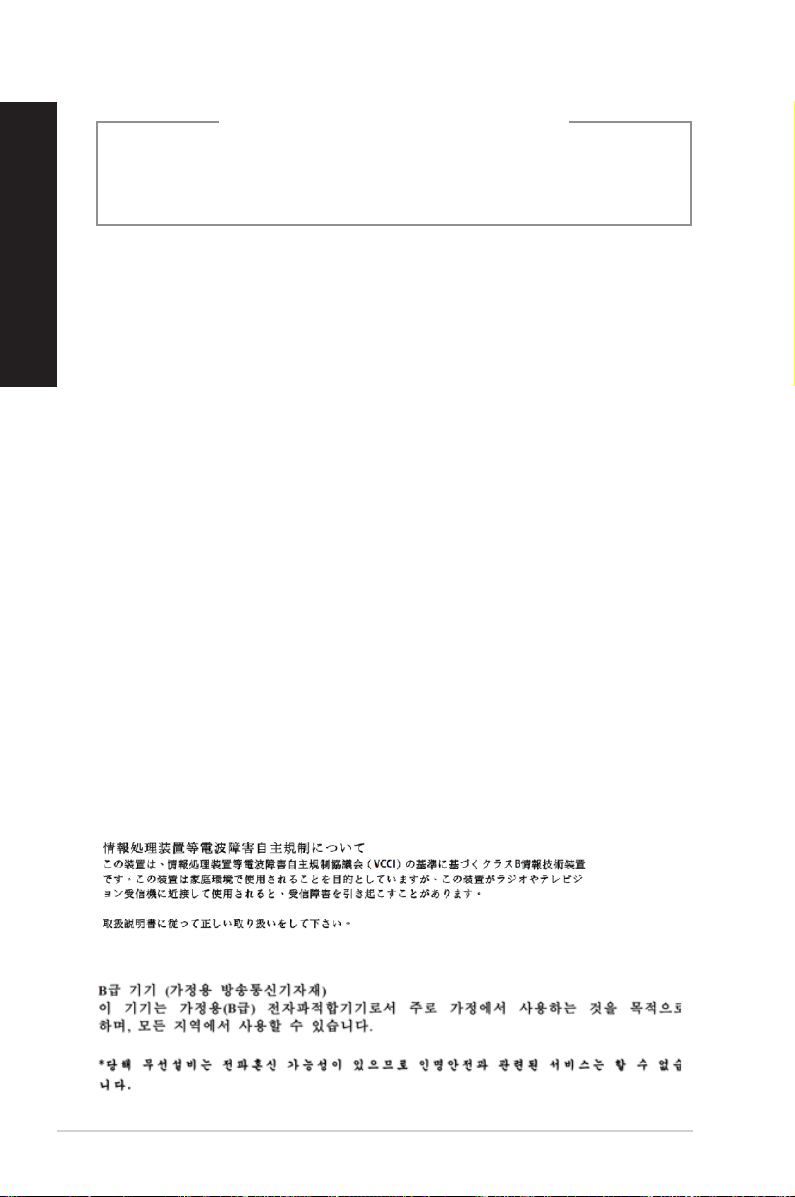
PORTUGUÊS
MISE EN GARDE: Danger d’explosion si la pile n’est pas remplacée correctement.
Remplacer uniquement avec une pile de type semblable ou équivalent, recommandée par le fabricant. Mettez au rebut les batteries usagées conformément aux
instructions du fabricant.
IC: Declaração de Conformidade Canadiana
Cumpre com as especicações da norma Canadiana ICES-003 de Classe B. Este dispositivo
está em conformidade com a norma RSS 210 do Departamento de Indústria do Canadá.
Este aparelho de Classe B cumpre todos os requisitos da regulamentação canadiana relativa
a equipamentos que causam interferências.
Este dispositivo está em conformidade com a(s) norma(s) RSS de isenção de licença do
Departamento de Industria do Canadá. O seu funcionamento está sujeito às duas condições
seguintes: (1) este dispositivo não poderá causar interferências e, (2) este dispositivo deverá
aceitar qualquer tipo de interferências, incluindo interferências que possam causar um
funcionamento indesejado.
Cut appareil numérique de la Classe B est conforme à la norme NMB-003 du Canada.
Cet appareil numérique de la Classe B respecte toutes les exigences du Règlement sur le
matériel brouilleur du Canada.
Cet appareil est conforme aux normes CNR exemptes de licence d’Industrie Canada. Le
fonctionnement est soumis aux deux conditions suivantes :
(1) cet appareil ne doit pas provoquer d’interférences et
(2) cet appareil doit accepter toute interférence, y compris celles susceptibles de provoquer
un fonctionnement non souhaité de l’appareil.
Declaração do Departamento de Comunicações do Canadá
Este equipamento digital não excede os limites da Classe B para emissões de ruído de
radiofrequência para um equipamento digital conforme denido pela Regulamentação de
Interferência de Rádio do Departamento de Comunicações do Canadá.
Este dispositivo digital de Classe B está em conformidade com a norma canadiana ICES-
003.
VCCI: Declaração de conformidade para o Japão
Avertissement relatif aux batteries Lithium-Ion
Declaração de VCCI Classe B
KC: Aviso de segurança para a Coreia
6
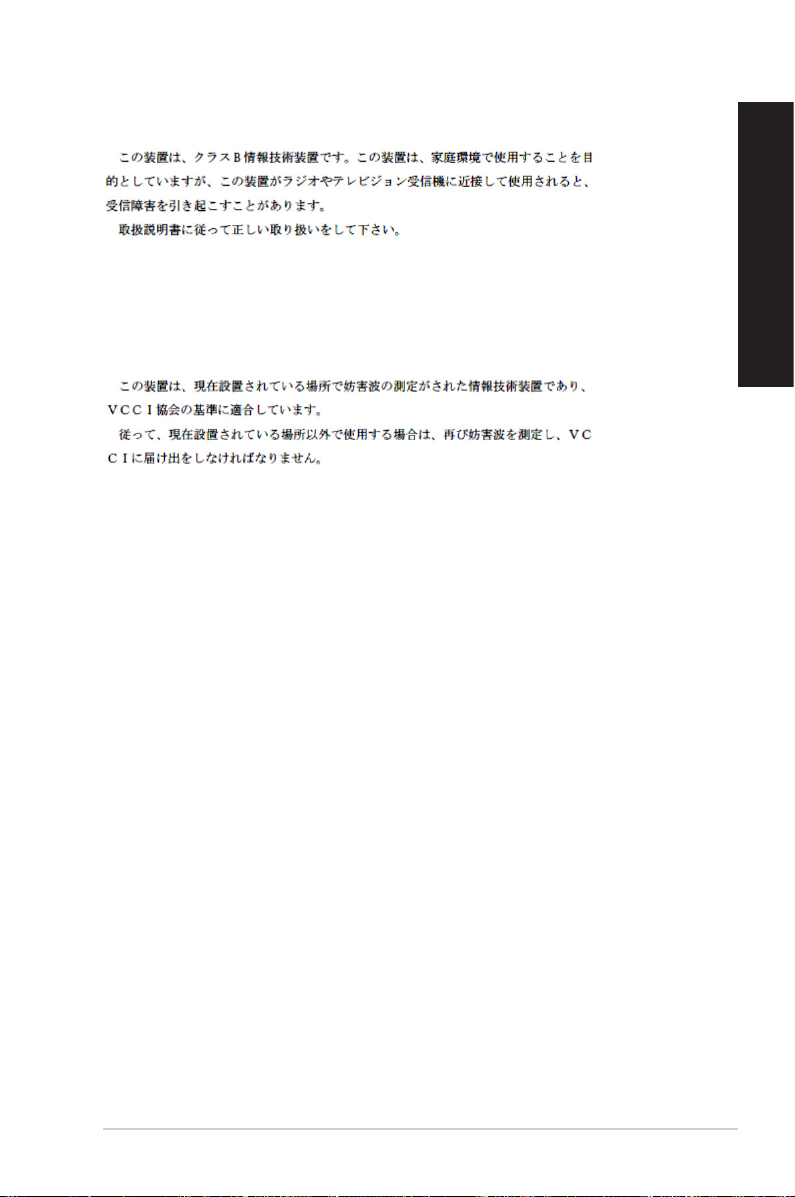
VCCI: Declaração de conformidade para o Japão
Declaração de VCCI Classe B
Este é um produto de Classe B baseado na norma do Conselho VCCI. Se o produto for
utilizado próximo de um recetor de rádio ou televisão, poderá causar interferências de rádio.
Instale e utilize o equipamento de acordo com o manual de instruções.
Equipamento registado com base na medida de conrmação no local
de instalação do utilizador.
Este é um produto para o qual foi medida a interferência no presente local de instalação
e foi conrmada a conformidade com a norma do Conselho de Controlo Voluntário para
Interferência por Equipamentos de Tecnologia de Informação (VCCI). Antes de utilizar o
equipamento num local diferente do presente local de instalação, o membro deverá medir a
interferência para conrmar e registar o resultado para VCCI.
Avisos sobre Equipamento de Radiofrequência
CE: Declaração de Conformidade da Comunidade Europeia
Este equipamento está em conformidade com os Requisitos de Exposição a Radiofrequência
1999/519/EC, Recomendação do Conselho de 1 de Julho de 1999, sobre a limitação da
exposição do público em geral a campos electromagnéticos (0–300 GHz). Este equipamento
sem os está em conformidade com a Directiva R&TTE.
Utilização de rádio sem os
Este dispositivo está restrito a uso no interior quando utilizado na banda de frequência 5,15
a 5,25 GHz .
Exposição a energia de radiofrequência
A radiação emitida pela tecnologia Wi-Fi ca muito aquém dos limites de exposição à
radiofrequência estabelecidos pela FCC. No entanto, recomendamos a utilização deste
equipamento sem os de forma a que o contacto entre o dispositivo e o utilizador durante o
funcionamento normal seja o mínimo possível.
Conformidade com as normas sem o Bluetooth da FCC
De acordo com a Concessão da FCC, a antena utilizada com este transmissor não deverá
ser colocada ou utilizada em conjunto com qualquer outra antena ou transmissor.
Declaração do Departamento de Indústria do Canadá quanto a Bluetooth
Este dispositivo de Classe B cumpre todos os requisitos da regulamentação canadiana
relativa a equipamentos que causam interferências
Cet appareil numérique de la Class B respecte toutes les exigences du Règlement sur le
matériel brouilleur du Canada.
PORTUGUÊS
7
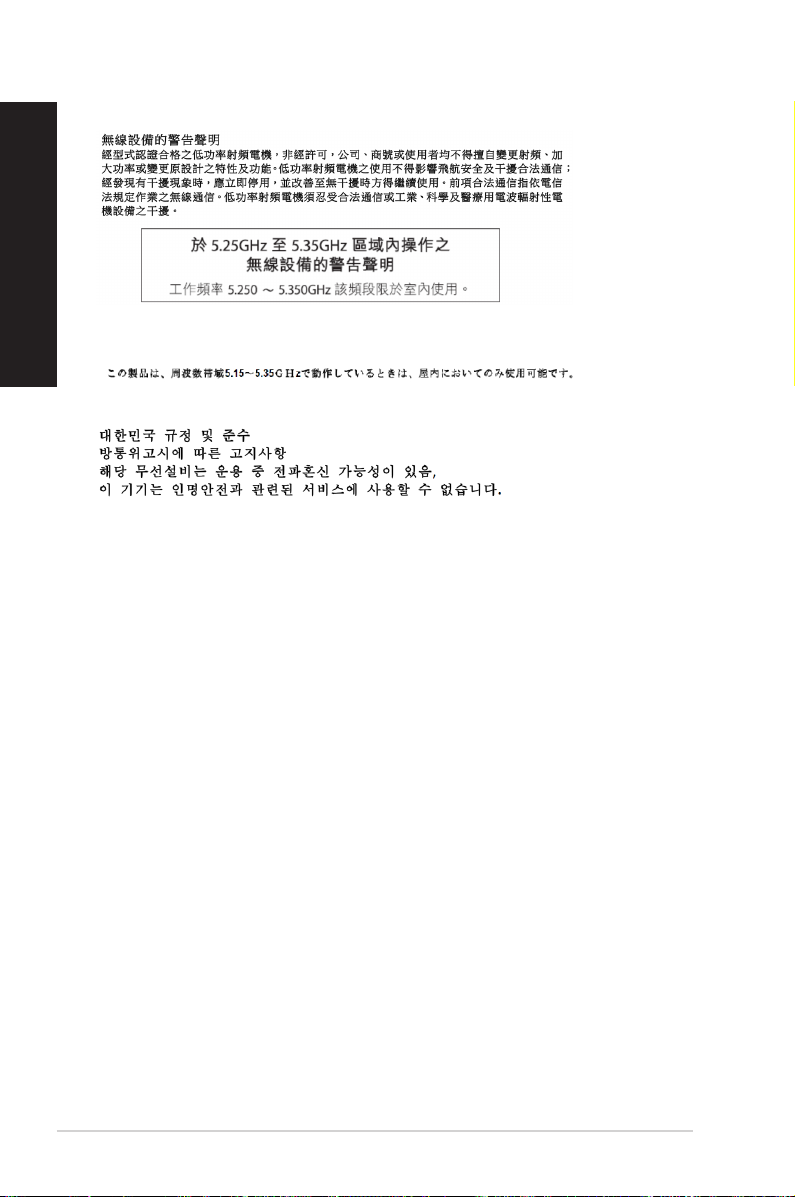
BSMI: Declaração Sem o de Taiwan
PORTUGUÊS
Declaração sobre Equipamentos de Radiofrequência do Japão
KC (Equipamento de Radiofrequência)
8
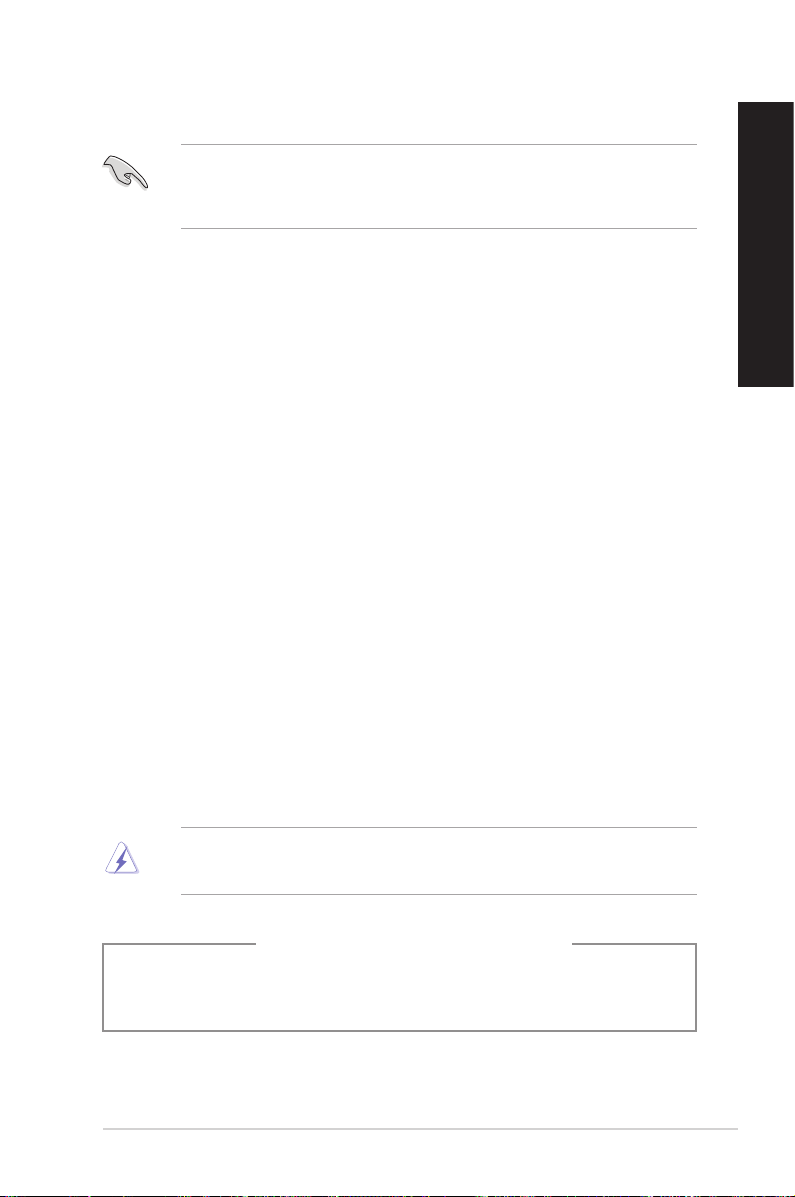
Informações de segurança
Desligue o cabo de alimentação AC e todos os periféricos antes de efectuar a limpeza.
Limpe o PC de Secretária com uma esponja de celulose limpa ou um pano de camurça
embebido com uma solução de detergente não-abrasivo e algumas gotas de água tépida e
depois remova quaisquer restos de humidade com um pano seco.
• NÃO coloque o computador em superfícies irregulares ou instáveis. Envie para
reparação se a caixa se encontrar danicada.
• NÃO exponha o computador ambientes com sujidade ou pó. NÃO utilize o computador
se existir alguma fuga de gás.
• NÃO coloque nem deixe cair objectos em cima do equipamento e não introduza
quaisquer objectos estranhos no PC de Secretária.
• NÃO exponha o equipamento a fortes campos magnéticos ou eléctricos.
• NÃO exponha o equipamento nem o utilize próximo de líquidos, chuva ou humidade.
NÃO utilize o modem durante tempestades eléctricas.
• Aviso de segurança para a bateria: NÃO atire a bateria para o fogo. NÃO provoque
curto-circuito nos contactos. NÃO desmonte a bateria.
• Utilize este equipamento em ambientes com temperaturas entre 0˚C (32˚F) e 40˚C
(104˚F).
• NÃO tape os orifícios de ventilação do PC de Secretária para evitar o sobreaquecimento
do sistema.
• NÃO utilize cabos de alimentação, acessórios ou outros periféricos danicados.
•
Para evitar o risco de choque eléctrico, desligue o cabo de alimentação da tomada
eléctrica antes de deslocar o sistema.
•
Procure ajuda prossional antes de utilizar um adaptador ou tomada de extensão. Esses
dispositivos podem interromper o circuito de ligação à terra.
•
Certique-se de que a sua fonte de alimentação está denida para a tensão correcta
na sua área. Se não tem certeza sobre a tensão da tomada eléctrica que está a utilizar,
contacte a sua empresa de fornecimento de energia.
•
Se a fonte de alimentação estiver avariada, não tente repará-la por si próprio. Contacte
um técnico qualicado ou o seu revendedor.
PORTUGUÊS
Peças perigosas em movimento perigosas. O computador deve ser completamente
desligado antes de qualquer reparação. A substituição de componentes da ventoinha
deverá ser realizada apenas por técnicos qualicados.
Aviso relativo a peças perigosas em movimento
AVISO: Mantenha os dedos e outras partes do corpo afastados de quaisquer
peças em movimentos.
9
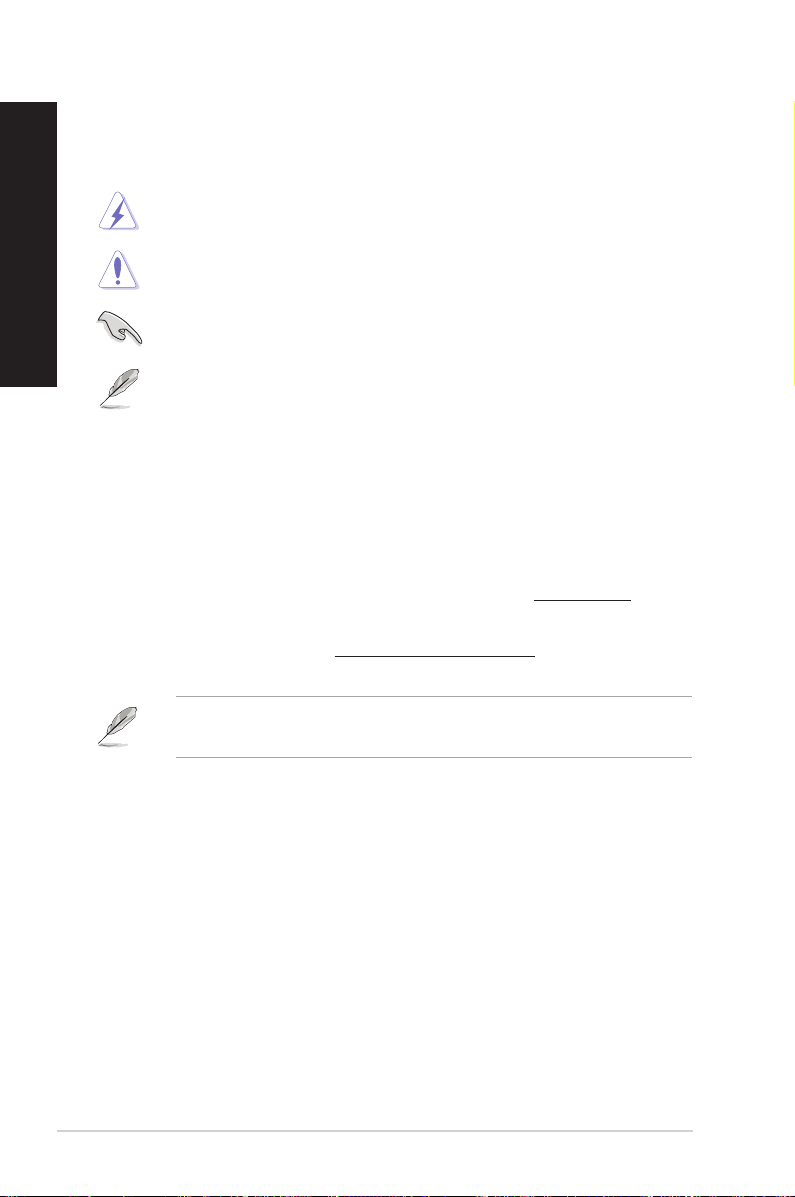
Convenções usadas neste guia
PORTUGUÊS
Para garantir que realiza certas tarefas adequadamente, atente nos seguintes símbolos
usados ao longo deste manual.
PERIGO/AVISO: Informações para evitar ferimentos ao tentar realizar uma
ATENÇÃO: Informações para evitar danos nos componentes ao tentar realizar
IMPORTANTE: Instruções que DEVE seguir para realizar uma tarefa.
NOTA: Sugestões e informações adicionais que ajudam a realizar uma tarefa.
Onde encontrar mais informações
Consulte as seguintes fontes para obter informações adicionais e actualizações do produto
e do software.
Web site da ASUS
O Web site da ASUS oferece informações actualizadas acerca dos produtos de
hardware e software da ASUS. Consulte o Web site da ASUS www.asus.com.
Apoio técnico local da ASUS
Visite o Web site da ASUS em http://support.asus.com/contact para obter informações
acerca do Centro de Assistência Técnica local.
tarefa.
uma tarefa.
• O manual do utilizador pode ser encontrado na seguinte pasta do seu PC de secretária:
• C:\Program Files(X86)\ASUS\eManual
10
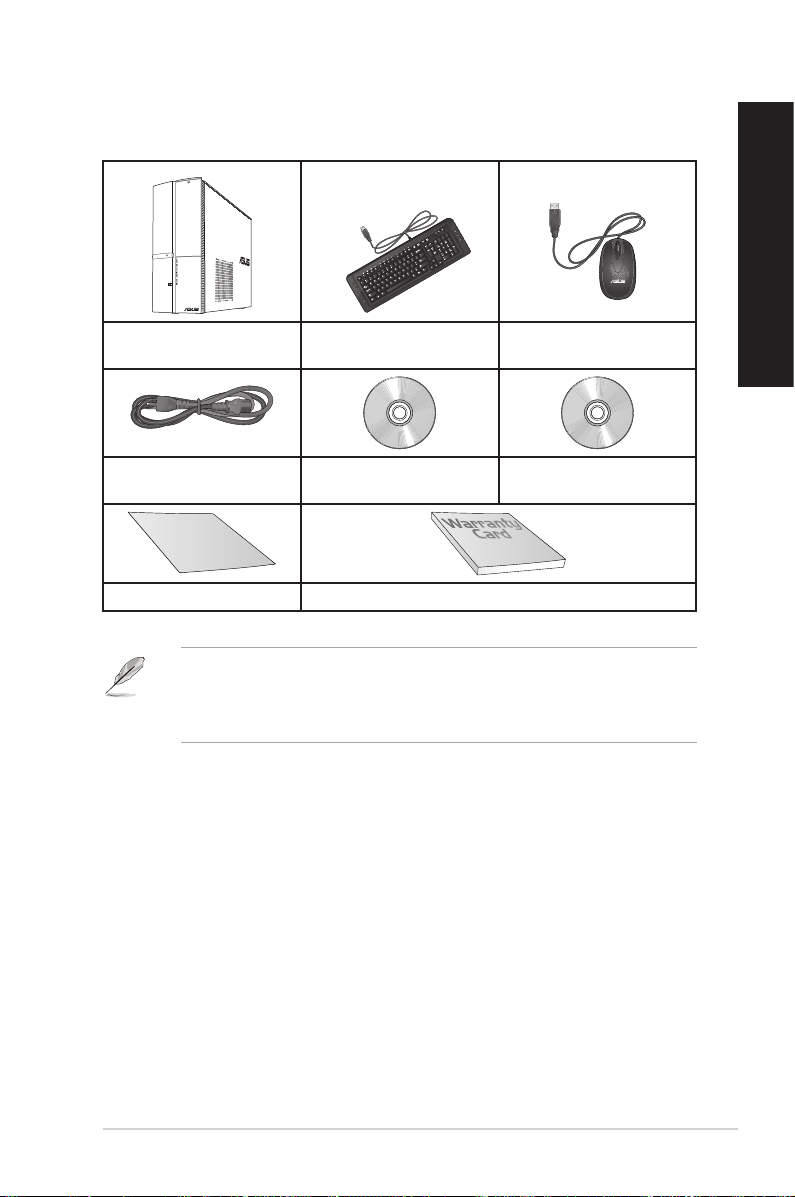
Conteúdo da embalagem
PC de Secretária ASUS
Essentio
Teclado x1 Rato x1
PORTUGUÊS
Cabo de alimentação x1 DVD de Suporte (opcional) x1DVD de Recuperação
(opcional) x1
Installation Guide
Guia de instalação x1 Certicado de garantia x1
• Contacte o seu revendedor se algum dos itens acima indicados estiver danicado ou
em falta.
• Os itens ilustrados acima servem apenas como referência. As especicações reais do
produto poderão variar de acordo com os diferentes modelos.
11
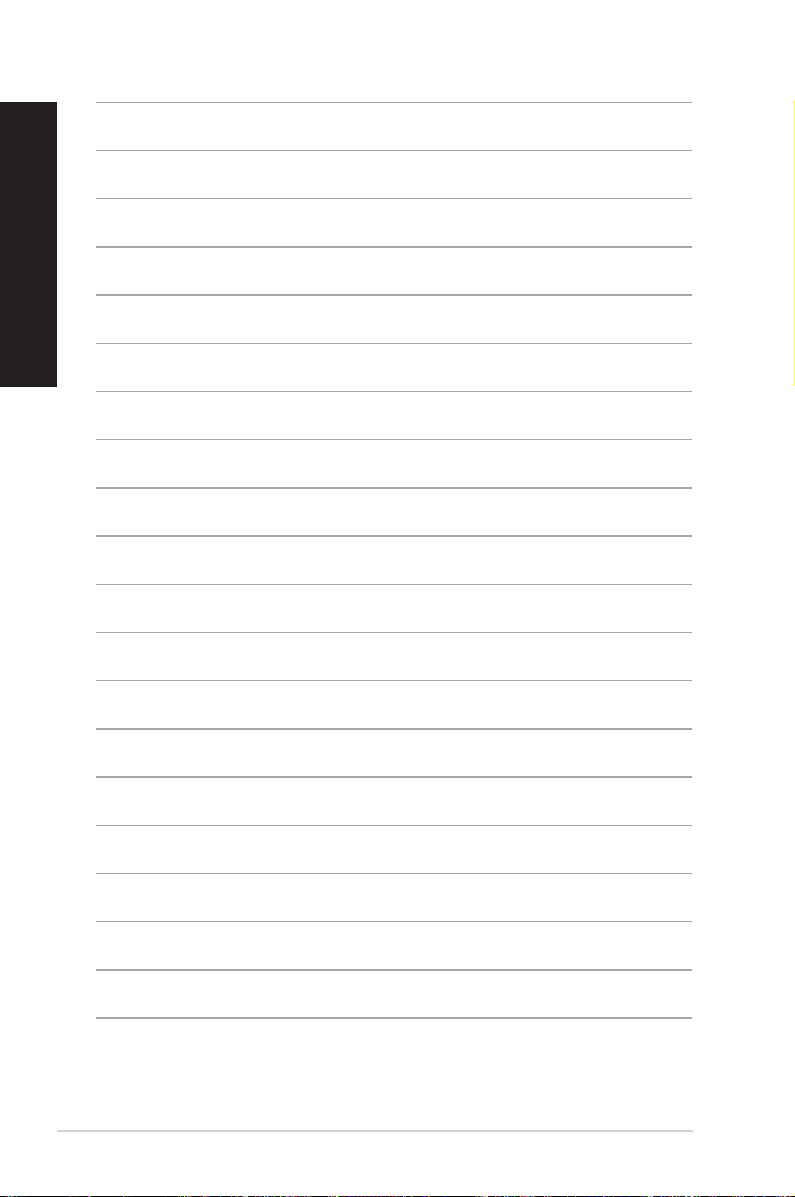
PORTUGUÊS
12
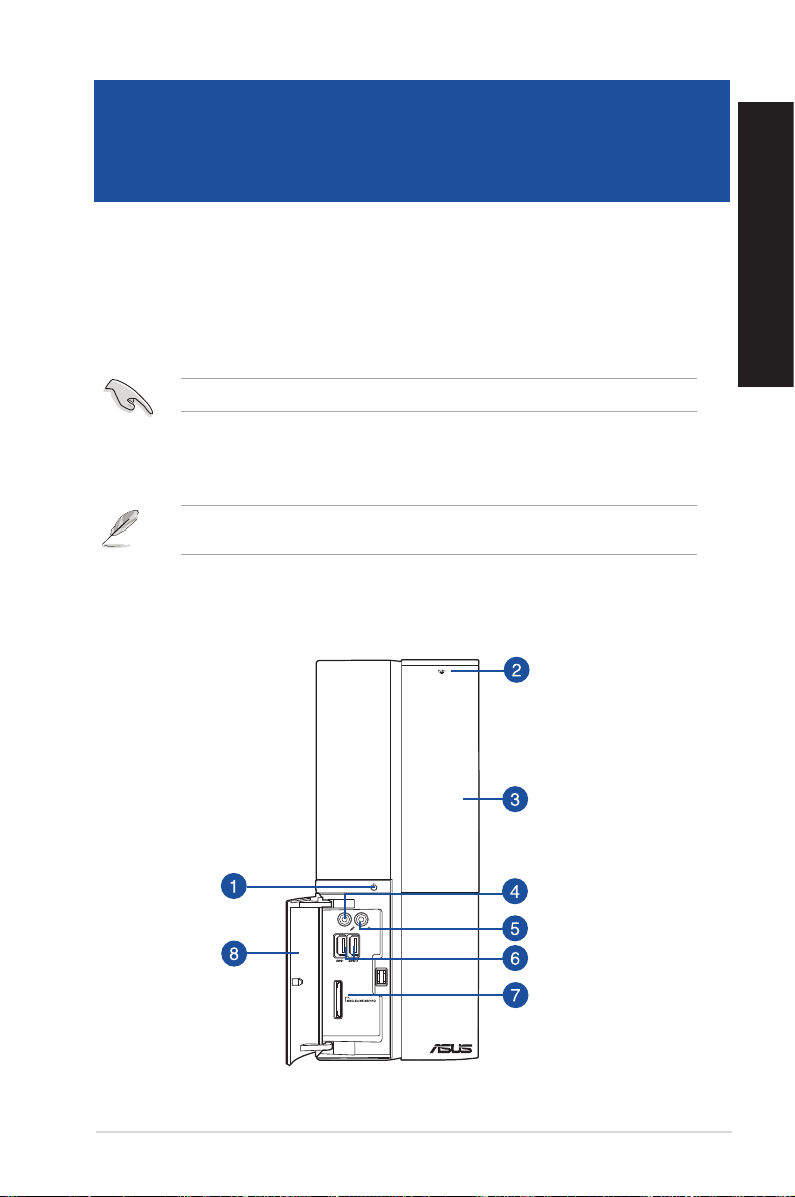
Capítulo 1
Começar a utilizar
Bem-vindo!
Obrigado por ter adquirido o PC de Secretária ASUS P50AD!
O PC de Secretária ASUS P50AD oferece desempenho de última geração, extrema
abilidade e utilitários centrados no utilizador. Todos estes valores estão condensados numa
caixa atraente e futurista.
Leia o Certicado de Garantia da ASUS antes de utilizar o seu PC de Secretária da ASUS.
Conheça o seu computador
As ilustrações servem apenas como referência. As portas, as suas localizações e a cor do
chassis poderão variar de acordo com os diferentes modelos.
Painel frontal
PORTUGUÊS
ASUS ENTERTAINMENT SERIES
ASUS P50AD 13
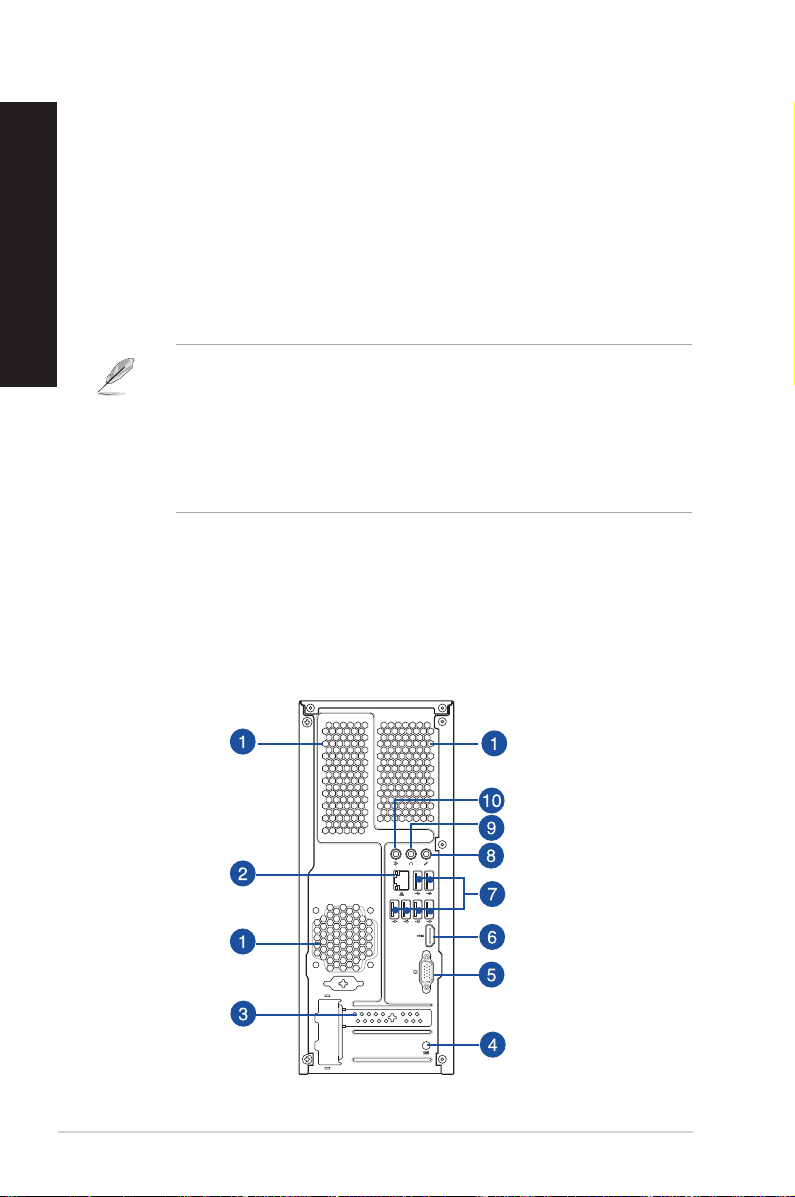
1. Botão de alimentação. Prima este botão para ligar o computador.
PORTUGUÊS
2. Botão de ejecção da unidade de disco óptico. Prima este botão para ejectar o
tabuleiro da unidade de disco óptico.
3. Compartimento da unidade de disco óptico. Existe uma unidade de disco óptico
neste compartimento.
4. Porta de microfone (rosa). Esta porta liga a um microfone.
5. Porta de auscultadores (verde lima). Esta porta liga a auscultadores ou altifalantes.
6. Portas USB 3.0. Estas portas de Barramento de Série Universal 3.0 (USB 3.0) ligam a
dispositivos USB 3.0 como, ratos, impressoras, scanners, câmaras, PDA e outros.
7. Ranhura para cartões MultiMediaCard / Secure Digital™ / Memory Stick™ /
Memory Stick Pro™. Insira um cartão MultiMediaCard / Secure Digital™ / Memory
Stick™ / Memory Stick Pro™ neste ranhura.
8. Tampa das portas de E/S frontais.
Painel traseiro
• NÃO ligue um teclado / rato a qualquer porta USB 3.0 quando instalar um sistema
operativo Windows®.
• Devido às limitações do controlador USB 3.0, os dispositivos USB 3.0 apenas podem
ser utilizados no SO Windows® OS após a instalação do controlador USB 3.0.
• Os dispositivos USB 3.0 apenas podem ser utilizados para armazenamento de dados.
• Recomendamos que ligue dispositivos USB 3.0 às portas USB 3.0 para obter um
desempenho mais rápido e melhor para os seus dispositivos USB 3.0.
14 Capítulo 1: Começar a utilizar
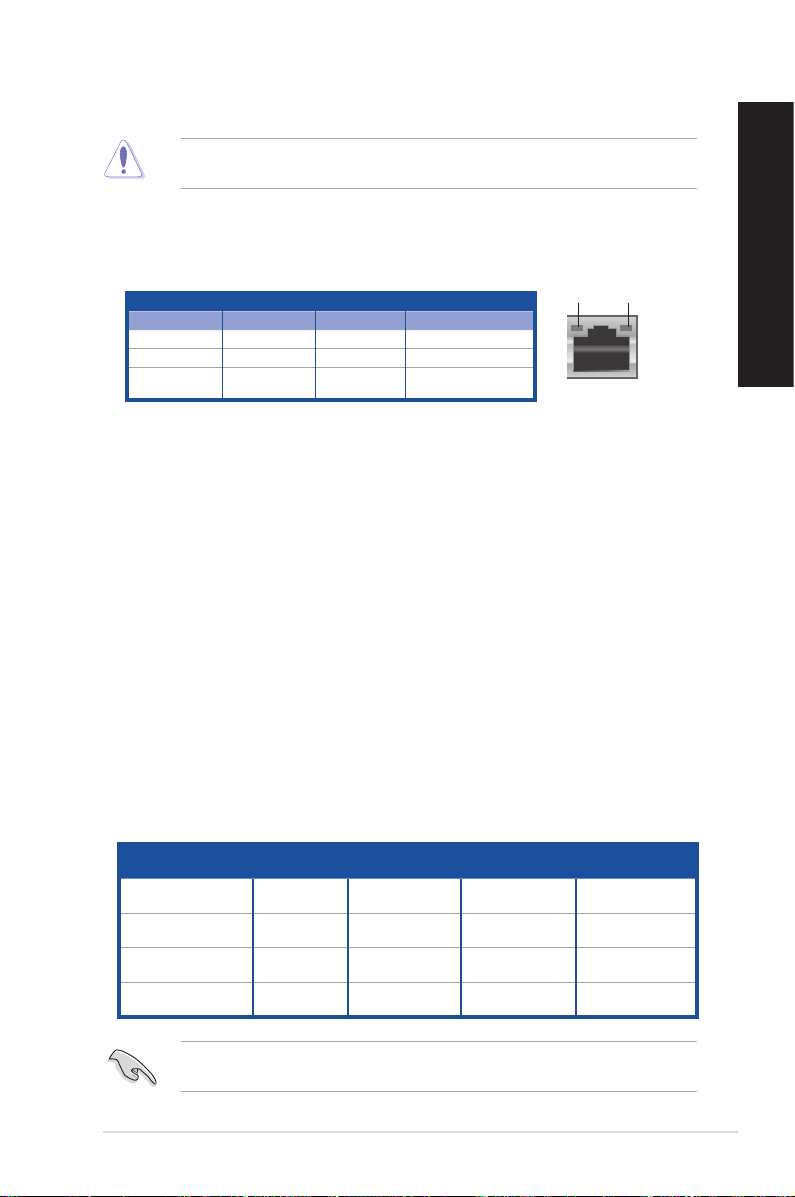
1. Orifícios de ventilação. Estes orifícios permitem a ventilação.
NÃO bloqueie os orifícios de ventilação do chassis. Disponibilize sempre uma ventilação
adequada para o computador.
2. Portas LAN (RJ-45). Esta porta permite a ligação Gigabit a uma Rede Local (LAN)
através de um concentrador de rede.
Indicações LED da porta LAN
LED de Actividade/Ligação LED de velocidade
Estado Descrição Estado Descrição
DESLIGADO Sem ligação DESLIGADO Ligação de 10Mbps
LARANJA Ligado LARANJA Ligação de 100Mbps
INTERMITENTE Actividade de
dados
VERDE Ligação de 1Gbps
LED ACT/
LIGAÇÃO
LED DE VE-
LOCIDADE
Porta LAN
3. Suporte de ranhura para placa VGA. Remova o suporte da ranhura para placa VGA
quando instalar uma placa VGA.
4. Conector de alimentação. Ligue o cabo de alimentação a este conector.
5. Porta VGA. Esta porta destina-se à ligação de dispositivos compatíveis com VGA
como, por exemplo, um monitor VGA.
6. Porta HDMI. Esta porta destina-se à ligação de um conector de Interface Multimédia
de Alta Denição (HDMI) e está em conformidade com o protocolo HDCP, permitindo
reprodução de DVD HD, Blu-ray e outros conteúdo protegidos.
7. Portas USB 2.0. Estas portas de Barramento de Série Universal 2.0 (USB 2.0) ligam a
dispositivos USB 2.0 como, ratos, impressoras, scanners, câmaras, PDA e outros.
8. Porta de microfone (rosa). Esta porta liga a um microfone.
9. Porta saída de linha (verde lima). Esta porta liga a auscultadores ou altifalantes.
Numa conguração de áudio de 4.1, 5.1 ou 7.1 canais, esta porta actua como Saída
de Altifalantes Frontais.
10. Porta entrada de linha (azul claro). Esta porta liga a um leitor de cassetes, CD, DVD
ou a outras fontes de áudio.sources.
Conguração de áudio de 2.1, 4.1, 5.1, ou 7.1 canais
PORTUGUÊS
Porta
Azul claro (Painel traseiro) Entrada de linha
Verde lima (Painel
traseiro)
Rosa (Painel traseiro)
Painel frontal - - -
Auscultadores
2.1 canais
Saída de linha
Entrada de
microfone
4.1 canais 5.1 canais 7.1 canais
Saída de
altifalantes traseiros
Saída de
altifalantes frontais
Entrada de
microfone
Saída de altifalantes
traseiros
Saída de altifalantes
frontais
Graves-Centro Graves-Centro
Saída de altifalantes
Saída de altifalantes
Saída de altifalantes
traseiros
frontais
laterais
Para um conjunto de altifalantes de 7.1 canais, consulte na tabela a conguração de 7.1
canais.
ASUS P50AD 15
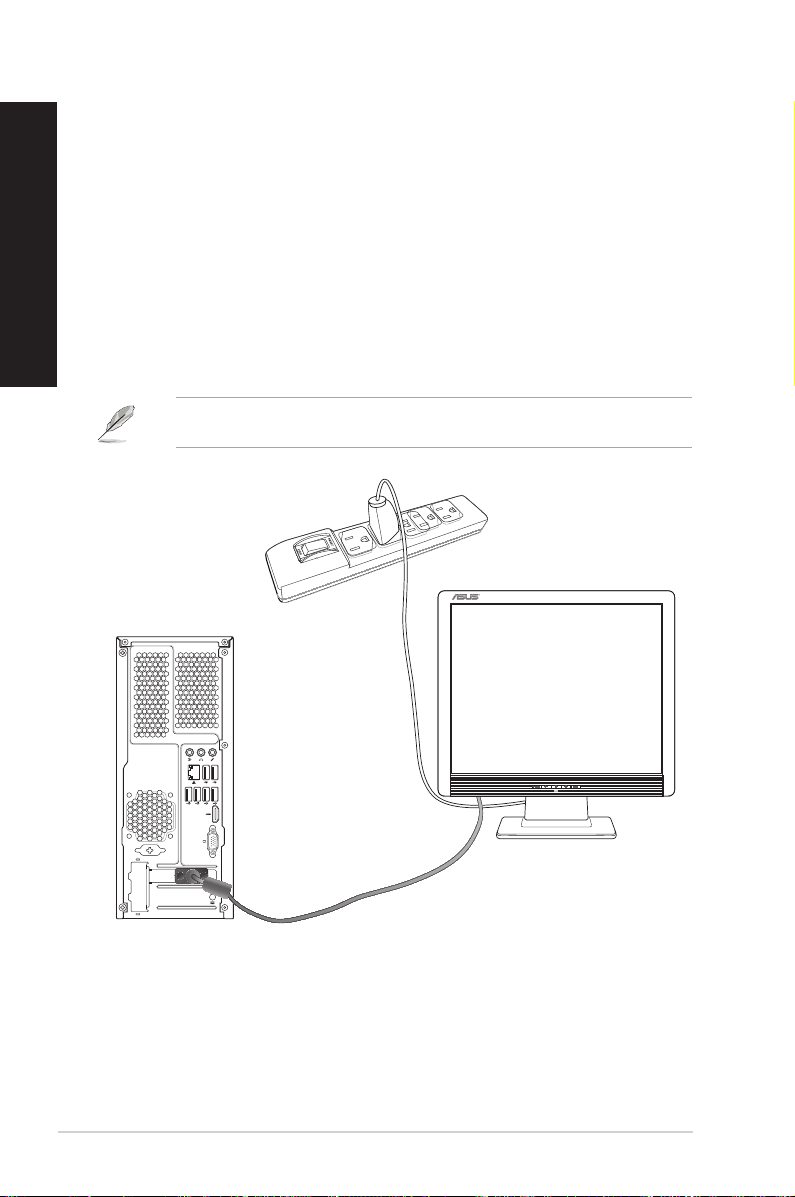
Instalar o computador
PORTUGUÊS
Esta secção irá ajudá-lo na ligação dos principais dispositivos como, um monitor externo, um
teclado, um rato e o cabo de alimentação ao seu computador.
Ligar um monitor externo
Utilizando a Placa Gráca ASUS (apenas em alguns modelos)
Ligue o seu monitor à porta de saída de monitor na Placa Gráca ASUS dedicada.
Para ligar um monitor externo utilizando a Placa Gráca ASUS:
1. Ligue um monitor à porta de saída de monitor na Placa Gráca ASUS.
2. Ligue o monitor a uma fonte de alimentação.
As portas de saída de monitor da Placa Gráca ASUS poderão variar de acordo com os
diferentes modelos.
16 Capítulo 1: Começar a utilizar
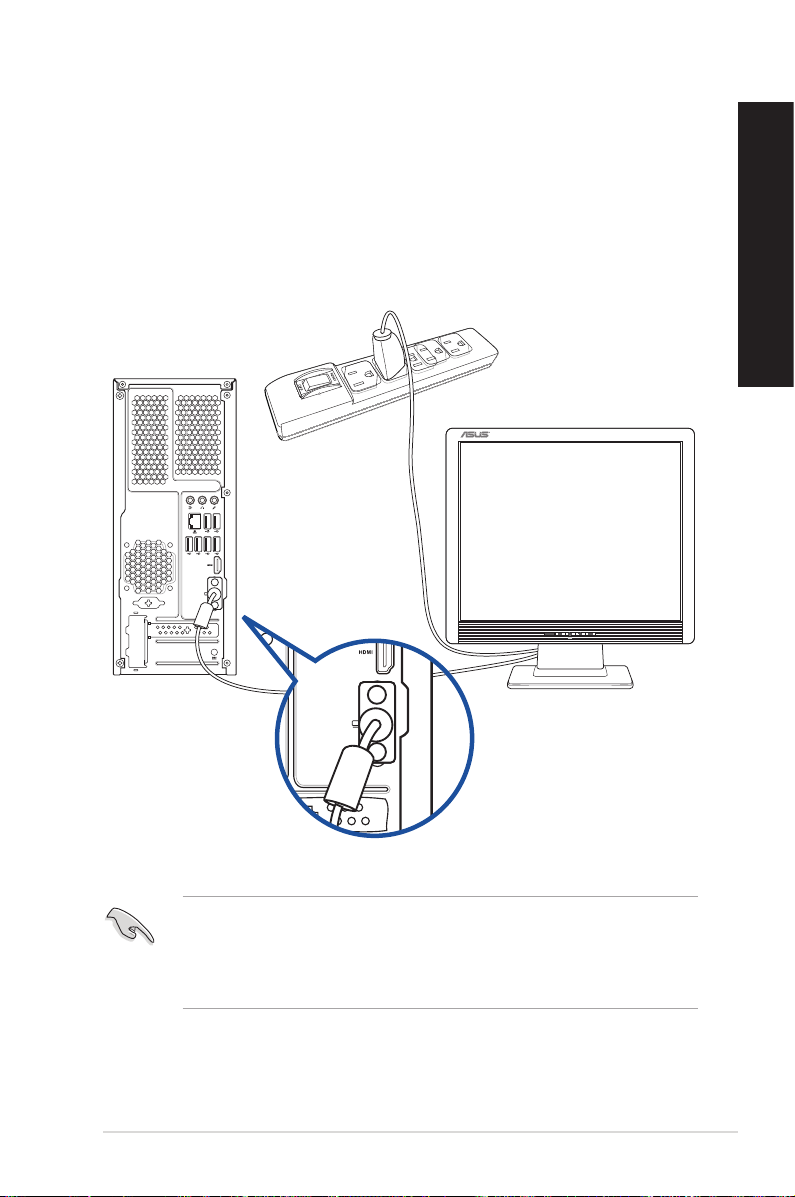
Utilizando as portas de saída de monitor incorporadas
Ligue o seu monitor à porta de saída de monitor incorporada.
Para ligar um monitor externo utilizando as portas de saída de monitor incorporadas:
1. Ligue um monitor VGA à porta VGA ou um monitor DVI-D à porta DVI-D ou um
monitor HDMI à porta HDMI no painel traseiro do computador.
2. Ligue o monitor a uma fonte de alimentação.
PORTUGUÊS
• Se o seu computador estiver equipado com uma Placa Gráca ASUS, essa placa
gráca estará denida como o dispositivo de visualização principal no BIOS. Por
conseguinte, ligue o seu monitor à porta de saída de monitor da placa gráca.
• Para ligar vários monitores externos ao seu computador, consulte a secção Ligar
vários monitores externos no Capítulo 2 deste manual, para obter mais detalhes.
ASUS P50AD 17
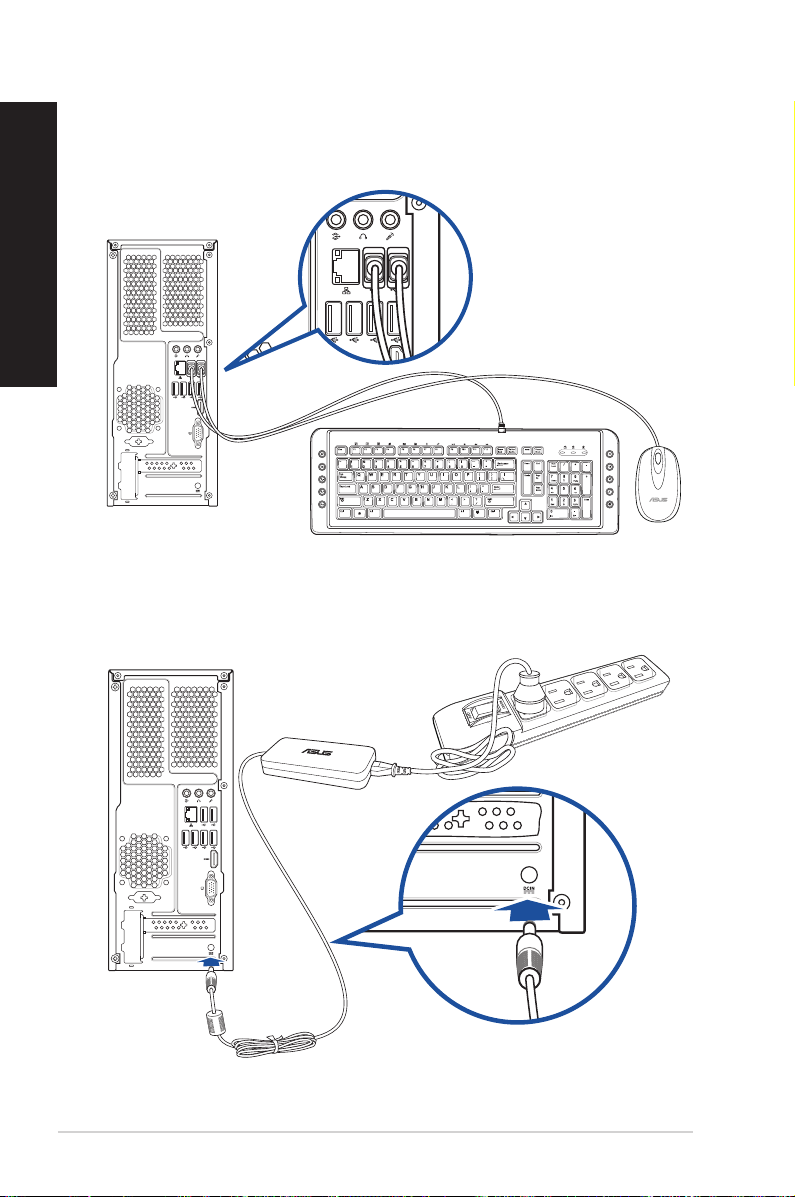
Ligar um teclado USB e um rato USB
Ligue um teclado USB e um rato USB às portas USB existentes no painel traseiro do
PORTUGUÊS
computador.
Ligar o cabo de alimentação
Ligue uma extremidade do cabo de alimentação ao conector de alimentação existente no
painel traseiro do computador e a outra extremidade a uma fonte de alimentação.
`
18 Capítulo 1: Começar a utilizar
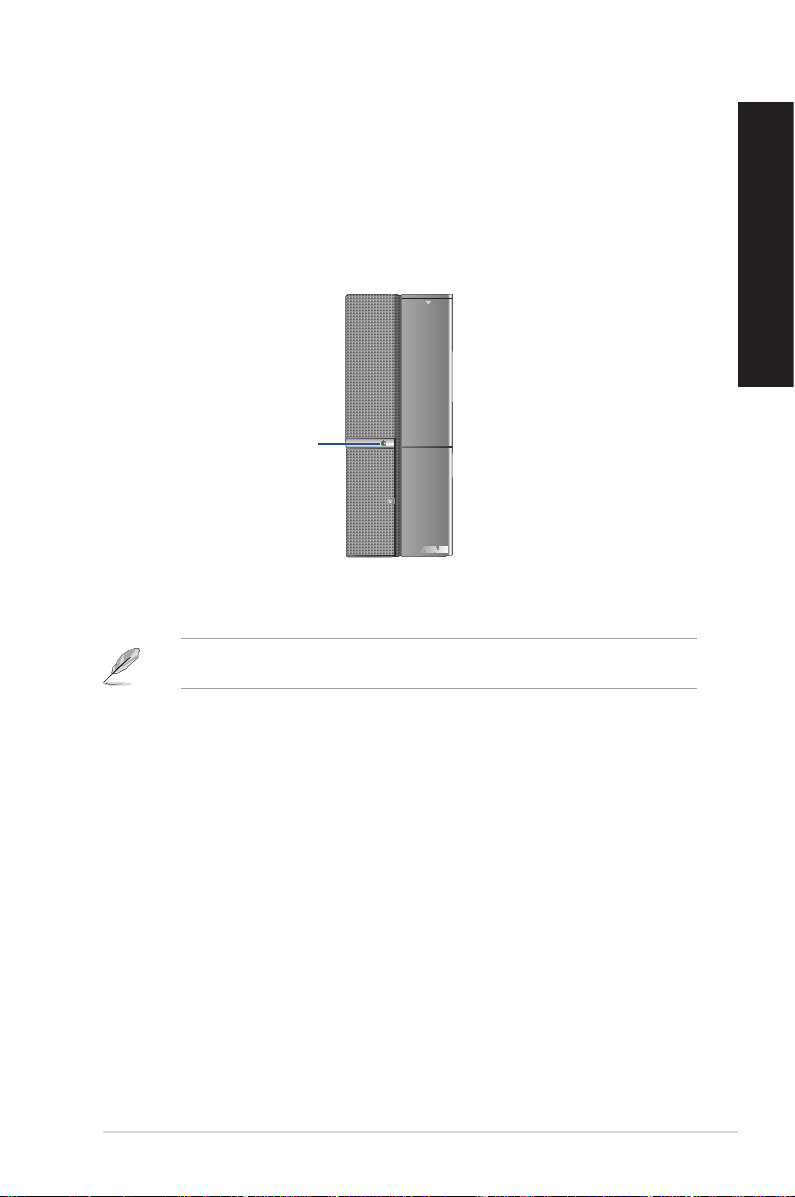
Ligar o computador
Esta secção descreve como ligar o computador após a sua instalação.
Para ligar o computador:
1. Ligue o seu monitor.
2. Prima o botão de alimentação no computador.
PORTUGUÊS
Botão de
alimentação
ASUS ENTERTAINMENT SERIES
3. Aguarde que o sistema operativo carregue automaticamente.
Para mais detalhes sobre o encerramento do PC, consulte o Manual do Utilizador do
Windows® 7 / Windows® 8.1, que pode ser encontrado neste manual.
ASUS P50AD 19
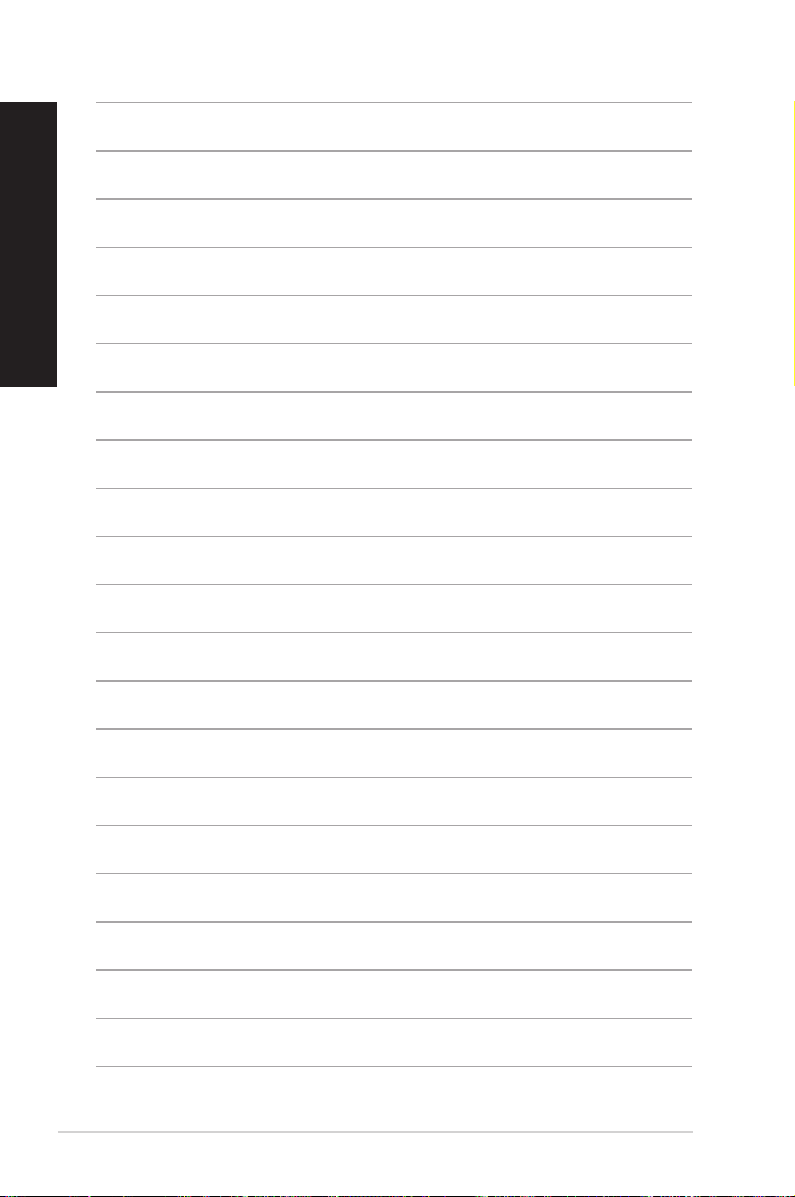
PORTUGUÊS
20 Capítulo 1: Começar a utilizar

Capítulo 2
Ligar dispositivos ao computador
Ligar um dispositivo de armazenamento USB
Este PC de secretária possui portas USB 2.0/1.1 e USB 3.0 nos painéis frontal e traseiro e
portas USB 3.0 no painel traseiro. As portas USB permitem ligar dispositivos USB, como por
exemplo, dispositivos de armazenamento.
Para ligar um dispositivo de armazenamento USB:
• Insira o dispositivo de armazenamento USB no seu computador.
ASUS ENTERTAINMENT SERIES
PORTUGUÊS
Painel frontal (USB 3.0) Painel traseiro (USB 2.0)
Para mais detalhes, consulte a secção Remover um dispositivo de armazenamento
USB no Manual do Utilizador do Windows® 7 / Windows® 8.1, que pode ser encontrado
neste manual.
ASUS P50AD 21
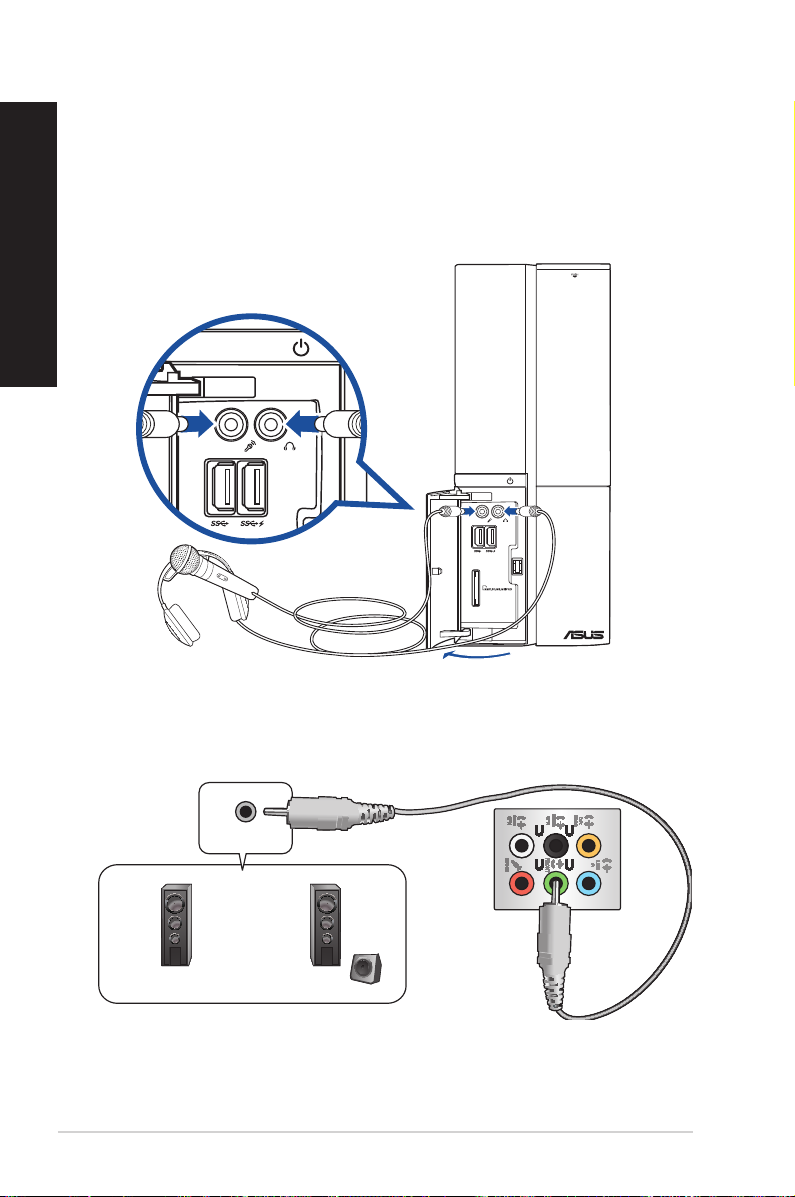
Ligar um microfone e altifalantes
ASUS ENTERTAINMENT SERIES
PORTUGUÊS
Este PC de secretária está equipado com portas de microfone e portas de altifalantes nos
painéis frontal e traseiro. As portas de E/S de áudio localizadas no painel traseiro permitem
ligar altifalantes estéreo de 2.1, 4.1, 5.1 e 7.1 canais.
Ligar auscultadores e microfone
ASUS ENTERTAINMENT SERIES
Ligar altifalantes de 2.1 canais
ENTRADAS
DE ÁUDIO
22 Capítulo 2: Ligar dispositivos ao computador

Ligar altifalantes de 4.1 canais
ENTRADAS
ENTRADAS
DE ÁUDIO
DE ÁUDIO
Traseiro
Frontal
Ligar altifalantes de 5.1 canais
PORTUGUÊS
ENTRADAS
ENTRADAS
ENTRADAS
DE ÁUDIO
Traseiro
DE ÁUDIO
DE ÁUDIO
Frontal Central/
Subwoofer
ASUS P50AD 23
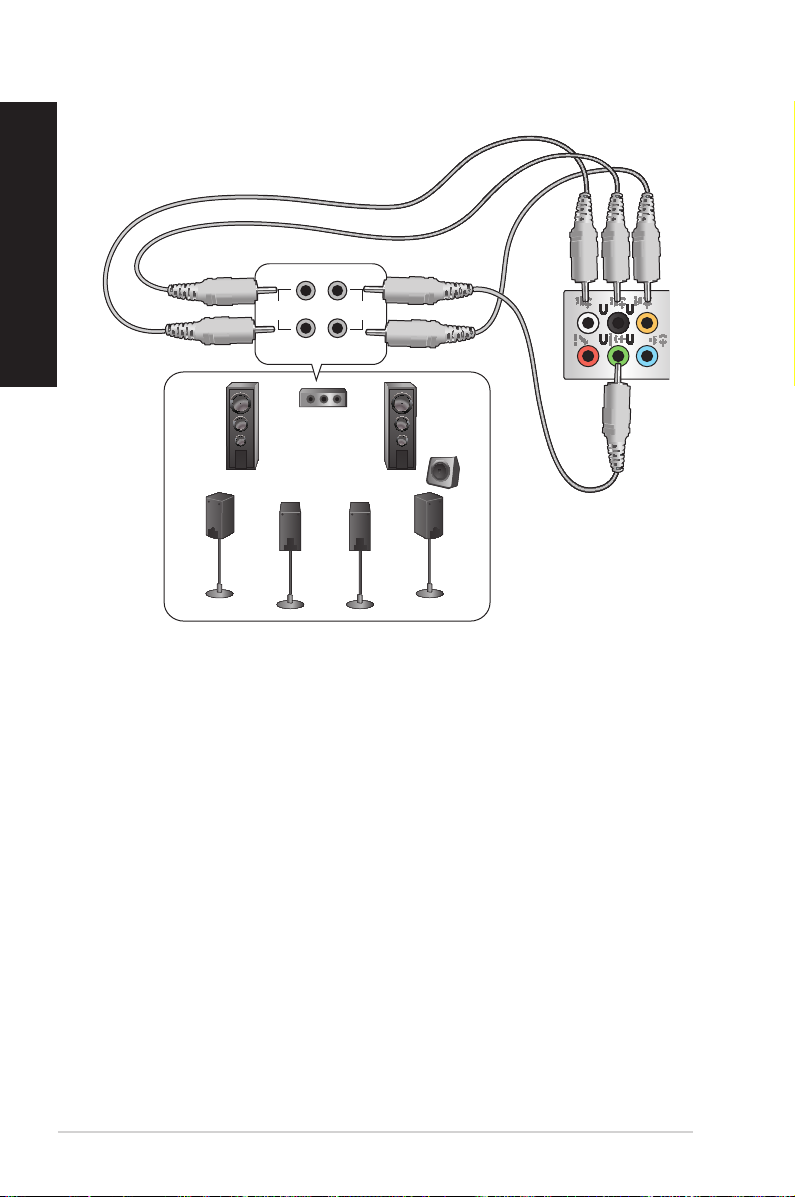
Ligar altifalantes de 7.1 canais
PORTUGUÊS
ENTRADAS
DE ÁUDIO
Traseiro
Lateral
Frontal
Central/
Subwoofer
ENTRADAS
DE ÁUDIO
24 Capítulo 2: Ligar dispositivos ao computador
